Psst. Na webu se říká, že RSS zemřelo v roce 2013. Tehdy Google zapnul Google Reader.
Nevěřte všemu, co slyšíte. RSS žije. to je dobře. Je to stále skvělý způsob, jak si vybrat informace, které chcete číst, aniž by za vás rozhodovaly algoritmy. Vše, co potřebujete, je správná čtečka zdrojů.
V lednu představil korespondent Opensource.com Kevin Sonney šikovnou terminálovou RSS čtečku s názvem Newsboat. Kevin ve svém článku poškrábal povrch Newsboatu. Usoudil jsem, že je čas se hlouběji ponořit do toho, co Newsboat umí.
Přidání kanálů RSS do Newsboat
Jak píše Kevin, "instalace Newsboatu je docela snadná, protože je součástí většiny distribucí (a Homebrew na macOS)." Jak Kevin také poznamenává, můžete importovat soubor obsahující kanály RSS z jiné čtečky. Pokud je to vaše první kopa do RSS plechovky nebo je to již nějakou dobu, co jste RSS čtečku používali, je pravděpodobné, že nemáte žádný z těchto souborů po ruce.
Nedělej si starosti. Stačí provést nějaké kopírování a vkládání. Přejděte do složky .newsboat ve vašem /home adresář. Až tam budete, otevřete soubor urls v textovém editoru. Poté přejděte na webové stránky, které si chcete přečíst, najděte odkazy na jejich kanály RSS a zkopírujte je a vložte do adres URL soubor.

Spusťte Newsboat a jste připraveni začít číst.
Čtení vašich zdrojů
Jak zdůrazňuje Kevin Sonney, zdroje obnovíte stisknutím r nebo R klávesy na vaší klávesnici. Chcete-li si přečíst články ze zdroje, stiskněte Enter otevřete tento zdroj a posuňte se v seznamu dolů. Poté stiskněte Enter k přečtení položky.
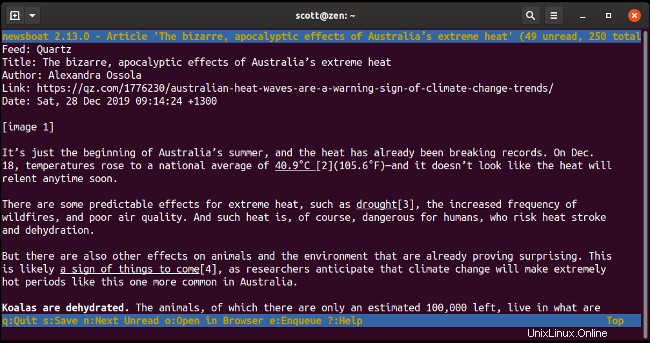
Stisknutím q se vrátíte na seznam článků . Stiskněte q znovu, abyste se vrátili na seznam zdrojů.
Občas můžete narazit na zdroj, který zobrazuje jen část článku. To může být nepříjemné. Chcete-li získat celý článek, stiskněte o otevřete jej ve výchozím webovém prohlížeči vašeho počítače. Na mé ploše je to například Firefox. Můžete změnit prohlížeč, se kterým Newsboat pracuje; Vysvětlím to níže.
Následující odkazy
Hyperlinkování je základem webu od jeho počátků v CERNu na počátku 90. let. Je těžké najít článek publikovaný online, který by neobsahoval alespoň pár odkazů směřujících jinam.
Namísto ponechání odkazů vložených do článku nebo příspěvku je Newsboat shromáždí do očíslovaného seznamu na konci článku nebo příspěvku.
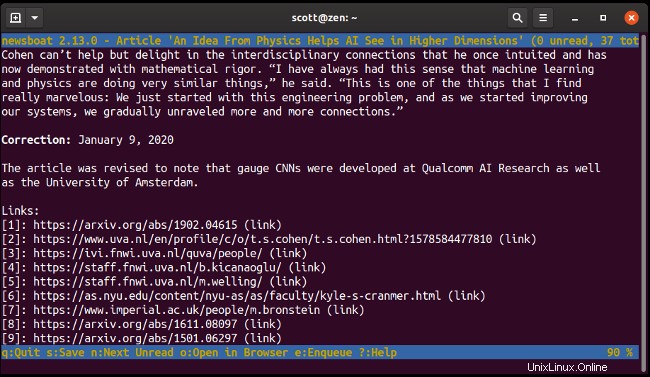
Chcete-li přejít na odkaz, stiskněte číslo vedle něj. Na snímku obrazovky výše byste stiskli 4 otevřete odkaz na domovskou stránku jednoho z přispěvatelů tohoto článku. Odkaz, jak jste pravděpodobně uhodli, se otevře ve vašem výchozím prohlížeči.
Použití Newsboatu jako klienta pro další čtenáře zdrojů
Můžete použít webovou čtečku kanálů, ale můžete také chtít číst své kanály RSS v něčem trochu menším na ploše. Newsboat to umí.
Funguje s několika čtečkami kanálů, včetně The Old Reader, Inoreader, Newsblur, Tiny Tiny RSS, FeedHQ a aplikací pro čtení zpráv pro ownCloud a Nextcloud. Než budete moci číst zdroje z některého z nich, budete muset udělat trochu práce.
Vraťte se na .newsboat složky ve vašem /home adresář a vytvořte soubor s názvem config . Poté přidejte nastavení, které Newsboat zapojí do jedné z podporovaných čteček RSS. Další informace o konkrétních nastaveních pro každou čtečku naleznete v dokumentaci Newsboat.
Zde je příklad nastavení, která používám k propojení Newsboatu s aplikací pro čtení zpráv v mé instanci Nextcloud:
zdroj-url "ocnews"
ocnews-url "https://my.nextcloud.instance"
ocnews-login "myUserName"
ocnews-heslo "NotTellingYouThat!"Testoval jsem to s Nextcloud, The Old Reader, Inoreader a Newsblur. Newsboat se všemi bezproblémově spolupracoval.
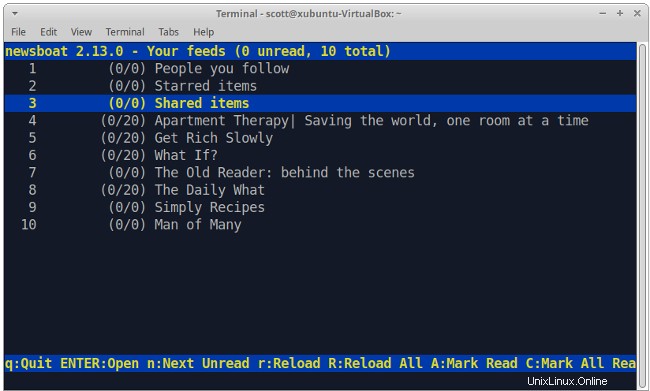
Další užitečné konfigurační triky
Sílu a flexibilitu Newsboat můžete skutečně uvolnit klepnutím na možnosti konfigurace. To zahrnuje změnu barev textu, pořadí, ve kterém Newsboat třídí zdroje, kam články ukládá, dobu, po kterou Newsboat články uchovává, a další.
Níže je uvedeno několik možností, které jsem přidal do svého konfiguračního souboru.
Změnit výchozí prohlížeč Newsboat
Jak jsem zmínil o pár odstavců zpět, Newsboat otevírá články ve vašem výchozím grafickém webovém prohlížeči. Pokud chcete číst kanály v pouze textovém prohlížeči, jako je w3m nebo ELinks, přidejte toto do konfiguračního souboru Newsboat:
browser "/path/to/browser %u"V konfiguračním souboru jsem jako prohlížeč nastavil w3m:
browser "/usr/bin/w3m %u"
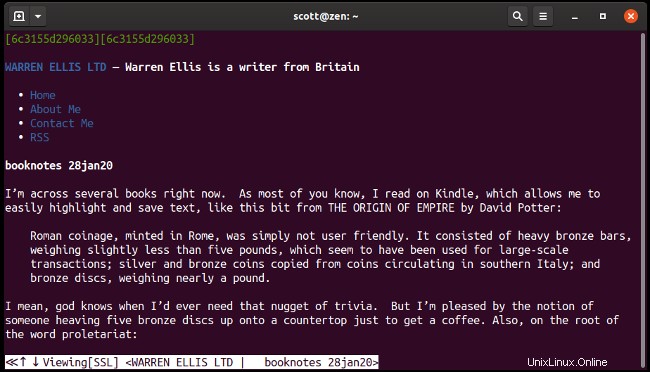
Odebrat přečtené články
Líbí se mi přehledný RSS kanál. To znamená zbavit se článků, které jsem již přečetl. Přidejte toto nastavení do konfiguračního souboru, aby to Newsboat dělal automaticky:
show-read-feeds noObnovit zdroje při spuštění
Život dostává zabrat. Někdy jdu den nebo dva, aniž bych zkontroloval své kanály RSS. To znamená, že je musím osvěžit poté, co zapálím Newsboat. Jistě, mohu stisknout r nebo R , ale proč nenechat aplikaci, aby to udělala za mě? Toto nastavení jsem přidal do svého konfiguračního souboru, aby Newsboat obnovil všechny mé zdroje, když jej spustím:
refresh-on-startup yesPokud máte hodně zdrojů, může chvíli trvat, než je obnovíte. Mám asi 80 kanálů a získání nového obsahu ze všech trvá déle než minutu.
To je vše?
Další zdroje pro Linux
- Cheat pro příkazy Linuxu
- Cheat sheet pro pokročilé příkazy systému Linux
- Bezplatný online kurz:Technický přehled RHEL
- Síťový cheat pro Linux
- Cheat sheet SELinux
- Cheat pro běžné příkazy pro Linux
- Co jsou kontejnery systému Linux?
- Naše nejnovější články o Linuxu
Ani zdaleka. Kromě všech možností konfigurace má Newsboat také řadu přepínačů příkazového řádku, které můžete použít, když jej spustíte. Přečtěte si o nich více v dokumentaci.
Na povrchu je Newsboat jednoduchý. Pod jeho kapotou se ale skrývá spousta výkonu a flexibility. Díky tomu je Newsboat vynikající RSS čtečkou pro každého, kdo potřebuje základní sadu funkcí, nebo pro někoho, kdo potřebuje, aby jejich RSS čtečka dokázala mnohem víc.